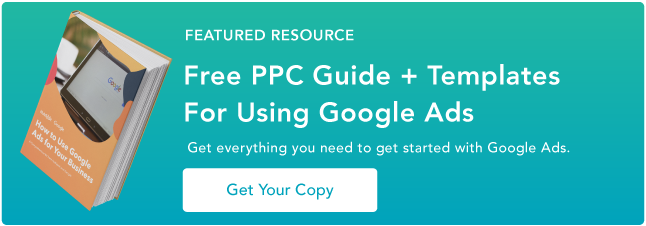- Understanding the Difference Between General and Specific Keywords
- Avainsanojen valitseminen maantieteellisen sijainnin perusteella
- AdWordsin avainsanatyökalun käyttäminen
- Negatiivisten avainsanojen sisällyttäminen
- Traffic Estimator -työkalun käyttäminen
- Vaihe 2: Luo Google AdWords -kampanja
- Asetukset & Kampanja-asetukset
- Sijainnit ja kielet
- Verkostot ja laitteet
- Tarjouslaskenta ja budjetti
- Mainoslaajennukset
- Lisäasetukset
- Luo mainosryhmä
Understanding the Difference Between General and Specific Keywords
Riippuen siitä, mitkä ovat yrityksesi tavoitteet Google AdWordsille, voit päättää, haluatko käyttää yleisiä vai erityisiä avainsanoja. Jos yrityksesi on erikoistunut vain kaupallisiin aurinkoenergialla toimiviin traktoreihin, saatat haluta käyttää pitkähäntäsanoja, jotka liittyvät nimenomaan tähän tarpeeseen, jotta voit räätälöidä itsesi paremmin kohdemarkkinoillesi.
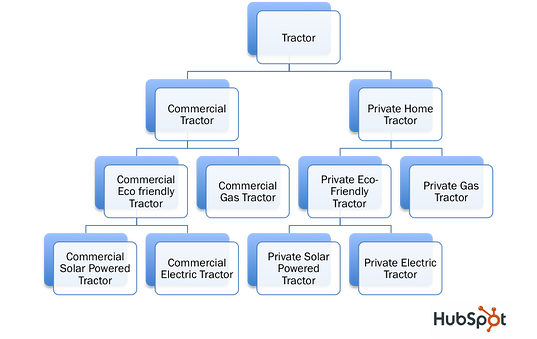
Ajattele … jos käytät yleisiä termejä, kuten ”traktori”, saat liikennettä hakijoilta, jotka etsivät kaupallisia sähkökäyttöisiä traktoreja, yksityisiä kaasutraktoreita ja kaupallisia aurinkoenergialla toimivia traktoreita. Mutta voit palvella vain viimeksi mainittuja markkinoita! Ne, jotka klikkaavat mainostasi ja ovat kiinnostuneita kaupallisista sähkötraktoreista tai yksityisistä kaasutraktoreista, syövät budjettisi, koska he eivät kuulu kohderyhmääsi. Voit torjua tätä entisestään laatimalla luettelon negatiivisista avainsanoista, jotka osoittavat, ettet halua näkyä, kun hakijat syöttävät kyseisiä avainsanoja – mutta siitä lisää myöhemmin.
Avainsanojen valitseminen maantieteellisen sijainnin perusteella
Jos yrityksesi toimii vain tietyllä alueella, on tärkeää käyttää AdWords-kampanjoissasi maantieteellistä kohdentamista . Jos olet esimerkiksi catering-yritys, joka palvelee yksinomaan Denverin alueella, San Franciscosta tulevien liidien vastaanottaminen ei ole sinulle arvokasta, eikö niin? Aivan. Välttääksesi rahan tuhlaamisen Atlantan alueen ulkopuolella sijaitsevien liidien klikkauksiin, sijaintipaikan sisältävien avainsanojen käyttäminen auttaa kohdentamaan etsimäsi erityisyleisön — kuten esimerkiksi ”catering-yritys Denver”.
AdWordsin avainsanatyökalun käyttäminen
Jos sinulla on vaikeuksia keksiä avainsanoja yrityksellesi, Googlen AdWordsin avainsanatyökalu voi auttaa sinua ideoiden keksimisessä. Tai jos olet HubSpotin asiakas, voit hyödyntää ohjelmistossa olevaa avainsanatyökalua. Nämä työkalut näyttävät myös kunkin avainsanan suosion ja keskimääräiset kustannukset.
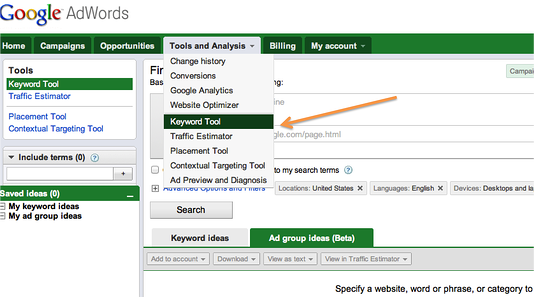
Työkaluun kirjoittaessasi voit kirjoittaa luettelon haluamistasi avainsanoista, joiden avulla voit tuottaa lisää ideoita. Jos esimerkiksi myisit terassikalusteita, haluaisit aloittaa luettelolla yleisistä termeistä, kuten terassikalusteet, nurmikkotuolit ja ulkoistuimet.
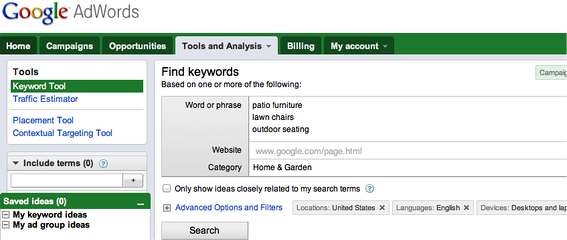
Kun napsautat hakua, Google luo muita avainsanaideoita, joita voit tarkastella.
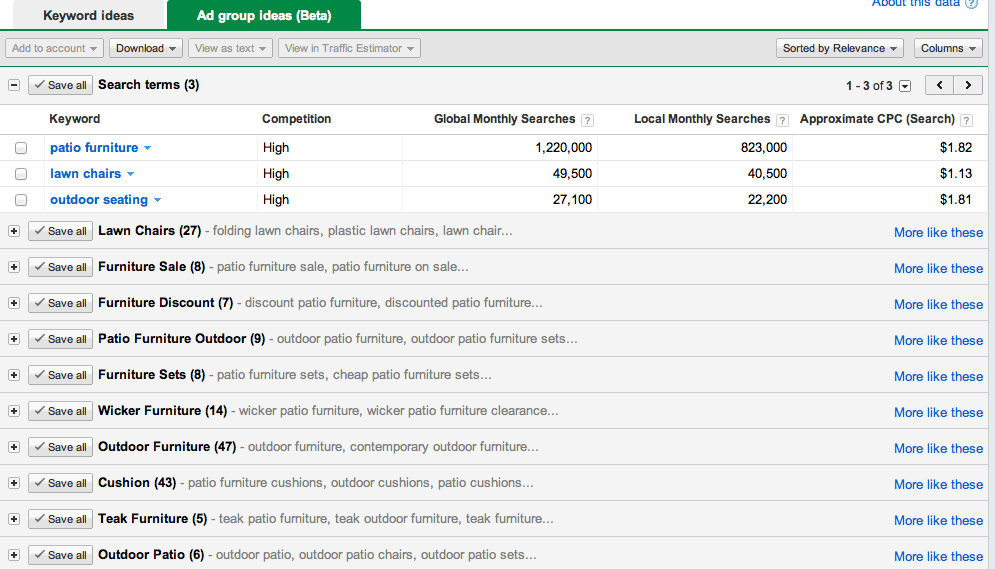
Vasemmassa yläpalkissa näet kolme syötettyä hakusanaa – terassikalusteet, nurmikkotuolit ja ulkoistuimet.
Toisessa pylväässä näytetään avainsanojen kilpailutilanneasteikko, joka on korkealla tasolla kaikkien kolmen hakusanan osalta. Kilpailu on osoitus siitä, kuinka monta mainostajaa tekee tarjouksia tästä sanasta. Avainsanalla, jolla on korkeampi kilpailu, on vaikeampi sijoittua Googlen ensimmäiselle sivulle.
Kolmannessa ja neljännessä sarakkeessa näkyvät kunkin avainsanan maailmanlaajuiset ja kuukausittaiset haut. Tämä on keskiarvo viimeisten 12 kuukauden ajalta tietyn avainsanan osalta. Paikalliset haut liittyvät tiettyyn maahan ja kieleen. Jos yrityksesi myy vain tietylle alueelle, tätä tilastoa on tärkeää tarkastella.
Viimeiseksi viimeisessä sarakkeessa oleva likimääräinen CPC on avainsanan arvioitu kustannus per klikkaus (CPC). Google laskee keskiarvon kustakin mainoksesta laskeutumissivullesi tehtyjen klikkausten kustannuksista ja käyttää tätä keskimääräisenä CPC:nä.
Alhaalla on avainsanaehdotuksia, jotka liittyvät syöttämiisi avainsanoihin. Jos siis olet terassikalustealalla ja myyt pajuhuonekaluja ja teak-huonekaluja, nämä kaksi avainsanaa olisivat loistava erityinen avainsana yrityksellesi. Mitä enemmän avainsanojen variaatioita valitset, jotka ovat merkityksellisiä tarjouksellesi, sitä suurempi on tavoittavuutesi!
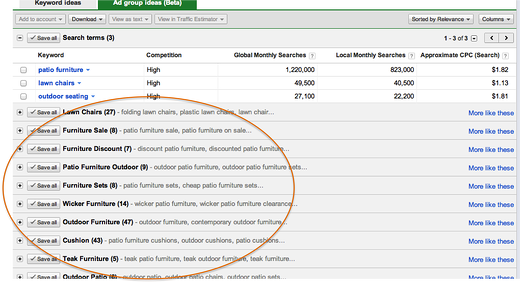
Negatiivisten avainsanojen sisällyttäminen
Kuten aiemmin mainitsimme, negatiivisten avainsanojen avulla voit sulkea tietyt avainsanat pois kampanjastasi. Mainoksesi ei näy näiden sanojen hakutuloksissa. Jos yritykselläsi on esimerkiksi samankaltainen nimi kuin jollakin tuotteeseesi tai palveluun liittymättömällä nimellä, tästä työkalusta voi olla hyötyä, jotta voit varmistaa, että mainoksesi näkee relevantti ihmisryhmä, ja siten lisätä konversiolukuja sellaiselle sivustoliikenteelle, jota todella haluat ajaa.
Traffic Estimator -työkalun käyttäminen
Kun avainsanat on valittu, Traffic Estimator -työkalun avulla voidaan määrittää optimaalinen budjetti ja kustannus per klikkaus (CPC), jotta mainoskampanjastasi saadaan parhaat tulokset.
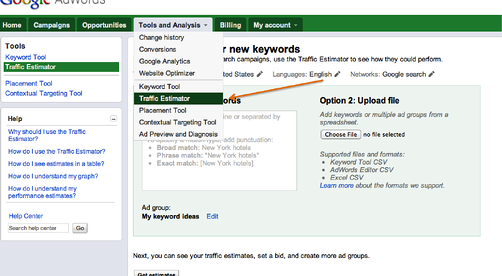
Kirjoita haluamasi avainsanat ja napsauta ’ Hanki arviot .’
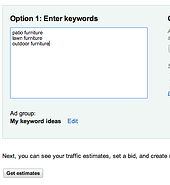
Tässä näet tietoja vasta, kun olet syöttänyt maksimipainotteisen CPC:n (maksimi CPC:n) ja päivittäisen budjetin. Tämä riippuu tietysti yrityksesi budjetista, mutta tämän työkalun avulla voit määrittää optimaalisen CPC:n ja budjetin haluamallesi näyttökertojen tai klikkausten määrälle. AdWords-kampanjoita seuraamalla voit säätää avainsanojen tarjouksia sen mukaan, mitkä ovat tehokkaimpia ja tuovat sinulle eniten voittoa. Jos esimerkiksi tiedät, että jokaisesta myymästäsi ulkotuolista saat 50 dollarin voiton, ja alat huomata, että avainsanalla ”terassikalusteet” saat yhden myynnin jokaista mainostasi klikkaavaa 50 ihmistä kohden, sinun pitäisi pitää enimmäis-CPC alle 1 dollarissa pysyäksesi kannattavana.
Esitettäkö, että sinulla on 600 dollarin päiväkohtainen budjetti ulkohuonekaluliikkeellesi. Et halua käyttää liikaa rahaa, ja kokeilet 2 dollarin enimmäis-CPC:tä. Tuloksena on 532-650 päivittäistä klikkausta ja 6 626-8 099 näyttökertaa. Tiedät, että jokaista 20 klikkausta kohden saat yhden 50 dollarin myynnin, mikä tarkoittaa 10 dollarin voittoa. Juuri noin, teet rahaa!
Alla olevassa esimerkissä ylempi kaavio näyttää klikkausten määrän, jonka olet arvioinut saavasi eri hinnoilla. Jos sinulla on budjetti, klikkausten määrä vähenee lopulta, kun nostat CPC:tä. Katsot myös päivittäisiä arvioita klikkauksista ja näyttökerroista. Säätämällä suurinta CPC:tä tai päivittäistä budjettia näet, miten tavoittavuuttasi voidaan parantaa.
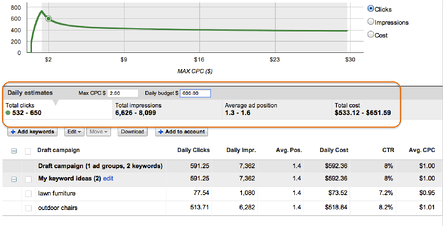
Kokonaisklikkausten ja näyttökertojen tarkastelun jälkeen haluat myös tarkastella mainoksesi keskimääräistä sijaintia.

Keskimääräinen sijainti kertoo, missä kohtaa hakukoneen tulossivua mainoksesi näkyy. Mainoksen sijainti 1 on korkeimmillaan SERP:n ensimmäisellä sivulla. Sijainnit 1-8 ovat yleensä ensimmäisellä sivulla, ja siksi ne näkyvät useimmin. Voit parantaa mainoksen sijaintia joko korottamalla tarjoustasi tai mainoksesi laatupistemäärää — laatupistemäärästä lisää myöhemmin.
Klikkausprosentti tarkoittaa niiden ihmisten prosenttiosuutta, jotka näkivät mainoksen hakukoneessa ja klikkasivat sitä. Älä ole huolissasi, jos CTR ei ole aluksi korkea; keskimääräinen klikkausprosentti on noin 2 %, mutta se voi vaihdella toimialasta ja yrityksestä riippuen.
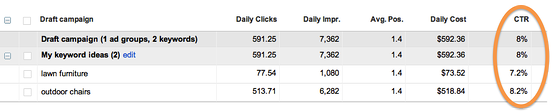
Kun olet määrittänyt, mitkä avainsanat ovat parhaiten optimoituja tavoitteisiisi, on aika aloittaa AdWords-kampanjan luominen . Valmiina? Let’s do it!
Vaihe 2: Luo Google AdWords -kampanja
Google AdWordsin avulla voit luoda useita kampanjoita, ja jokainen kampanja koostuu mainosryhmistä. Kukin mainosryhmä koostuu avainsanoista, jotka kaikki liittyvät samankaltaiseen aiheeseen, ja ne voivat sisältää niin monta mainosta kuin haluat, jotka kiertävät avainsanojesi välillä. Tämä kierto voi perustua klikkauksiin, muuntokursseihin tai tasaisesti.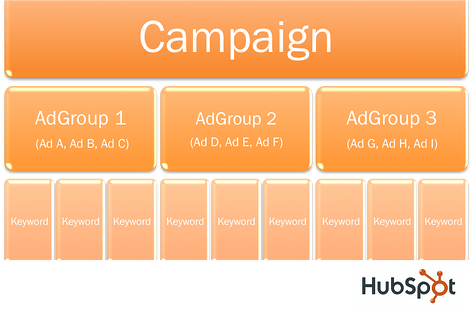
Asetukset & Kampanja-asetukset
Kun olet Google AdWordsissa, napsauta ’ Luo ensimmäinen kampanjasi .’
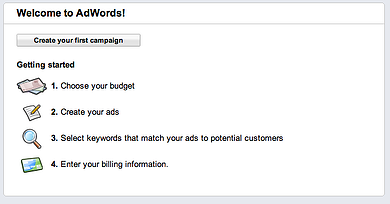
Päättele, minkä tyyppisen kampanjan haluat.
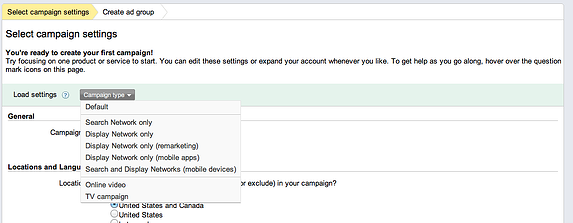
Vaihtoehtoja on muutama, joiden välillä voit valita. Tässä ovat verkkokampanjoiden kannalta kriittisimmät:
Oletus: Mainokset näkyvät sekä Google Search Networkissa että Google Display Networkissa kaikilla laitteilla. Tämä voi olla hyvä vaihtoehto, jos haluat kasvattaa CTR:ää nopeasti, sillä mainoksesi näkyy suurimmalle määrälle potentiaalisia asiakkaita.
Vain hakuverkko: Mainokset näkyvät vain Googlen hakutuloksissa ja asiaankuuluvilla sivustoilla, jotka ovat osa hakuverkostoa. Näihin kuuluvat Google Maps, Images, Shopping ja AOL. Tämä antaa sinulle paremman kontrollin siitä, mihin mainoksesi sijoitetaan, koska hakuverkostoon kuuluvien sivustojen määrä on rajallinen.
Vain näyttöverkosto: Mainokset näkyvät Google Display Network -verkkoon kuuluvilla sivustoilla, joihin kuuluvat kaikki Googlen yhteistyökumppanuussivustot — kuten YouTube ja Gmail.
Vain Display Network (Remarketing): Tämä vaihtoehto näyttää mainoksesi display-verkossa ihmisille, jotka ovat jo aiemmin vierailleet verkkosivustollasi. Tämä voi auttaa tavoittamaan ihmisiä, jotka ovat jo osoittaneet kiinnostusta verkkosivustoasi kohtaan ja jotka saattavat sopia hyvin tuotteellesi tai palvelullesi.
Search and Display Networks (Mobile Devices): Tämän vaihtoehdon avulla mainoksesi näkyvät vain mobiililaitteissa ja tableteissa. Tämä vaihtoehto olisi hyvä yritykselle, joka myy tuotetta tai palvelua, jota ihmiset käyttävät pääasiassa liikkeellä ollessaan.
Verkkovideo: Tämä vaihtoehto sijoittaa mainoksesi YouTubeen ja muihin Google Display Networkin sivustoihin, jotka ovat merkityksellisiä.
Tässä esimerkissä käytämme oletusasetuksia. Nimeä kampanja ensin joksikin merkitykselliseksi.

Sijainnit ja kielet
Seuraavaksi haluat määrittää, missä paikassa mainoksesi näkyy. Jos tuotetta tai palvelua voidaan myydä missä tahansa, laajan tavoittavuuden valitseminen on hyvä, kuten ”Kaikki maat ja alueet” tai ”Yhdysvallat ja Kanada”. Jos tuotteesi on paikkakuntakohtainen, voit valita, missä mainoksesi näkyy, ja nähdä tarkalleen, kuinka monta ihmistä mainoksesi tavoittaa tietyssä paikassa. Käyttämällä sekä tätä että maantieteellistä kohdentamista mainoksissasi voit optimoida mainoksesi siten, että ne näkyvät vain kohdemarkkinoillesi kuuluville ihmisille.
Voit tarkentaa tuloksiasi syöttämällä sijainteja, jotka haluat sulkea pois hausta, jolloin tietyn sijainnin ihmiset eivät koskaan näe mainostasi. Tämän jälkeen haluat valita kielen, jota asiakkaasi puhuvat. Tämä ei käännä mainosta toiselle kielelle, mutta se sijoittaa mainokset hakutuloksiin ihmisille, jotka ovat valinneet tämän kielen ensisijaiseksi kielekseen. Jos esimerkiksi valitset asiakkaidesi puhumaksi kieleksi espanjan, henkilö, joka on valinnut espanjan ensisijaiseksi kielekseen Googlessa, näkee mainoksesi käyttäessään hakukonetta, mutta mainos on edelleen sillä kielellä, jolla kirjoitit sen.
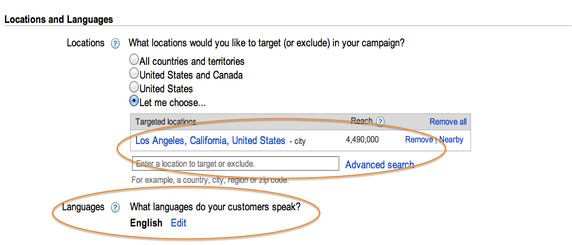
Verkostot ja laitteet
Voit sitten mukauttaa verkostot ja laitteet, joihin haluat mainoksesi sijoitettavan. Kun käytät oletuskampanjatyyppiä, kaikki valitaan. Voit sitten mennä sisään ja muuttaa niitä mieltymystesi mukaan.
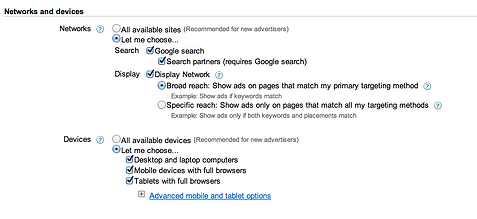
Tässä ovat vaihtoehdot, joita sinulla on valitessasi verkkoja ja laitteita, joissa mainoksesi näytetään:
Google Search: Mainokset näkyvät vain Googlen hakutuloksissa.
Hakukumppanit: Mainokset näkyvät Googlen hakutuloksissa ja hakukumppaneissa, mukaan lukien Kartat, Ostokset jne. Tämä on hyödyllistä, jos mainoksesi on merkityksellinen näissä luokissa.
Display Network: Tämä näyttää mainoksesi muilla verkkosivustoilla, jotka ovat yhteydessä Googleen.
Broad Reach (Within Display Network): Tämä näyttää mainoksesi, jos ostamasi avainsana vastaa verkkosivuston avainsanoja. Tämä lisää tavoittavuuttasi.
Specific Reach (Within Display Network): Tämä vaihtoehto näyttää mainoksesi vain, jos avainsanasi täsmää ja verkkosivusto, jolla käyttäjä on, on verkkosivusto, jonka olet valinnut osana sijoittelun kohdentamista. Jos sinulla on tietty tuote, kuten vegaaniset keksit, voit haluta mainoksesi näkyvän vain, kun käyttäjä etsii keksejä vegaaniruokasivustolla.
Laitteet:
Tarjouslaskenta ja budjetti
Tarjouslaskentavaihtoehtoa valitessasi voit päättää, haluatko asettaa tarjoukset jokaiselle napsautukselle vai haluatko AdWordsin asettavan tarjoukset siten, että ne auttavat maksimoimaan napsautukset budjetin puitteissa. Google AdWordsissa klikkauksen hinta voi muuttua päivän mittaan sen mukaan, kuinka monta mainostajaa tekee tarjouksia tietystä termistä. Valitse, mikä tarjousvaihtoehto sopii sinulle parhaiten:
CPC: Tämä vaihtoehto, kustannus per klikkaus, veloittaa sinut vain, kun joku klikkaa mainostasi. Tämä on hyvä vaihtoehto, jos keskityt lisäämään liikennettä verkkosivustollesi.
CPM: CPM eli kustannus tuhatta näyttökertaa kohden käytetään näyttöverkossa. Tämä on hyödyllistä, jos haluat saada mainoksesi ja tuotemerkkisi mahdollisimman monen ihmisen nähtäville.
CPA: CPA eli cost per acquisition (kustannukset hankintaa kohden) veloittaa sinua, kun mainostasi klikannut henkilö muuntaa mainoksensa, usein myynniksi. Tätä voidaan käyttää konversioseurannan ja muiden sovellusten kanssa.
Asetan tarjoukseni klikkauksille manuaalisesti: Tämän avulla voit valita, minkä haluat maksimi CPC:n olevan mille tahansa avainsanalle. Tämä on hyödyllistä, jos haluat seurata ja hallita avainsanoja ja tarjouksia. Se antaa sinulle myös vapauden kohdentaa tarjouksia haluamallasi tavalla. Jos esimerkiksi myyt urheiluvälineitä, mutta haluat todella keskittyä pesäpallovarusteisiin tässä kuussa, voit keskittää suurimman osan budjetistasi pesäpallo-avainsanoihin.
AdWords asettaa tarjoukseni niin, että ne auttavat maksimoimaan klikkaukset tavoitebudjettini puitteissa: Tämä vaihtoehto antaa AdWordsille vapauden asettaa CPC:n avainsanoillesi pysyen samalla budjetissasi, jotta saat eniten klikkauksia joka päivä. Tämä vaihtoehto on hyvä, jos sinulla oli mainosbudjetti, jonka haluat jatkuvasti saavuttaa, etkä halua käyttää aikaa kampanjasi seuraamiseen ja säätämiseen.
Aseta budjetti liikennemäärien arvioinnissa määritellyn optimaalisen määrän mukaan.
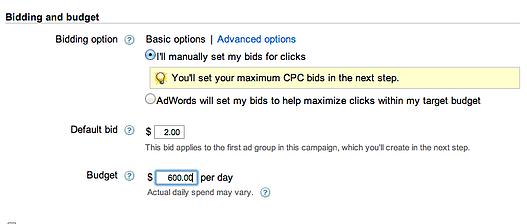
Mainoslaajennukset
Mainoslaajennusten ominaisuudet voidaan sijoittaa mainoksesi alapuolelle, jos ne ovat merkityksellisiä liiketoimintasi kannalta.
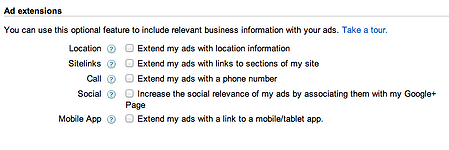
Sijainti: Tämä näyttää osoitteesi mainoksen alla, mikä olisi hyödyllistä Google Mapsissa ja mobiililaitteissa, jos olet paikallinen, kivijalkamyymäläyritys.
Sitelinkit: Tämän avulla voit sijoittaa linkin syvempään ja merkityksellisempään sisältöön jonnekin verkkosivustollesi. Tämä voi kohdentaa mainoskampanjaasi tarkemmin, jotta voit tavoittaa hyvin tietyn asiakkaan. Jos siis myyt linnunruokaa, sitelinkit mahdollistavat useamman kategorian, kuten ”Osta nyt” ja ”Etsi myymälä”.
Soita: Puhelinnumerosi näkyy ilmoituksen alla. Jos käyttäjä soittaa matkapuhelimesta ja sinulla on puhelumetriikka määritetty, näet, kuinka monta puhelua kukin mainos tuotti.
Sosiaalinen: Tämä yhdistää Google+-tilisi mainokseen, mikä on hyödyllistä, jos sinulla on laaja Google+ -osallistuminen.
Mobiilisovellus: Tämä lisää mainoksesi alle linkin, joka vie asiakkaan mobiilisovellukseen mobiilisovelluskaupassa.
Lisäasetukset
Lisäasetuksissa voit muokata kampanjaasi edelleen paremmin kohdemarkkinoillesi sopivaksi.
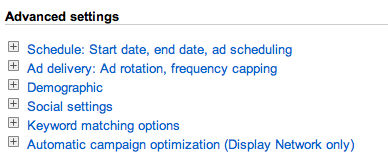
Kerrotaan ensin aikataulutusominaisuudet. ’Aikataulussa’ voit mukauttaa, milloin haluat mainoksesi ajettavan. Voit asettaa alku- ja loppupäivämäärän sekä muuttaa tunteja, jolloin haluat mainoksesi ajettavan kunkin päivän aikana. Napsauta ’ Muokkaa ’ -kohtaa mainosten ajoituksessa muuttaaksesi aikoja ja päiviä viikon aikana, jolloin mainoksesi ajetaan.
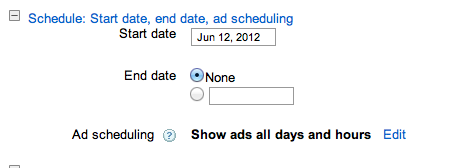
Voit muuttaa kampanjasi ajoitusta sen mukaan, mitkä päivät ja kellonajat ovat merkityksellisimpiä tuotteellesi tai palvelullesi.
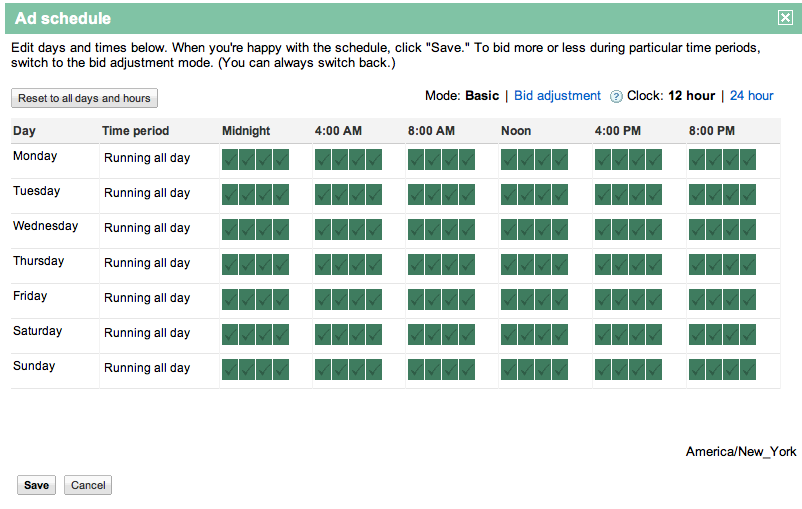
Voi olla mahdollista, että huomaat saavasi eniten napsautuksia esimerkiksi arkipäivisin kello 20.00-22.00 välisenä aikana. Jos haluat optimoida kampanjasi tätä varten, voit muuttaa tarjoustasi tälle ajanjaksolle lisätäksesi mainoksesi sijoittumista ja tavoittavuutta.
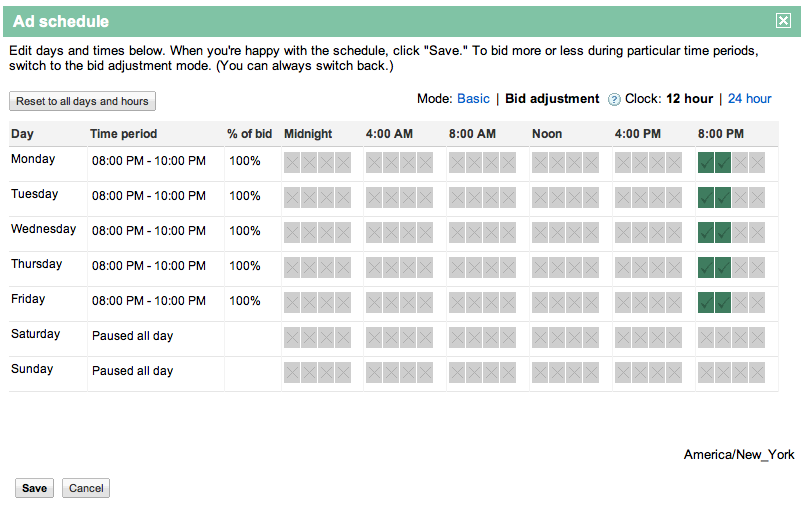
Seuraavana on mainosten toimitus, rotaatio ja frekvenssirajoitus. Tämän asetuksen avulla voit mukauttaa, miten haluat Googlen näyttävän mainoksesi. Ad delivery, rotation, and frequency capping -asetuksissa voit tehdä muutamia asioita:
Optimize for Clicks: AdWords näyttää mainoksia, jotka todennäköisesti tuottavat enemmän klikkauksia tarjoukseesi. Tämä on hyödyllistä, jos haluat lisätä liikennettä verkkosivustollesi.
Optimoi konversioihin: Tämän avulla AdWords näyttää mainoksia, joilla on korkeimmat konversioasteet. Tämä on hyödyllistä, jos yrityksesi on enemmän huolissaan konversioista kuin liikenteestä.
Kierrä tasaisesti: Voit myös pyörittää kaikkia mainoksia tasaisesti tietyn ajan ja optimoida sen jälkeen. Näin saat runsaasti testiaikaa nähdäksesi, mitkä mainokset toimivat parhaiten.
Frequency Capping: Frekvenssikatto rajoittaa sitä, kuinka monta kertaa tietty käyttäjä näkee mainoksesi näyttöverkossa. Näin vältät mainoksen näyttämisen samalle henkilölle monta kertaa. Yllä olevassa esimerkissä rajoitus on 5 näyttökertaa viikossa per mainos, jotta vältät yhden käyttäjän ylikuormittamisen samalla mainoksella.
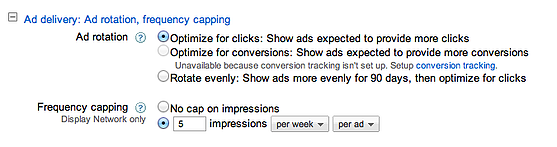
Voit myös näyttää mainoksesi vain tietyille demografisille ryhmille. Näin voit valita, ketkä haluat sulkea pois mainosten katselusta demografisten tietojen perusteella. Tämä on käytettävissä vain näyttöverkkoa käyttävissä kampanjoissa, sillä vain tähän ryhmään kuuluvat verkkosivustot raportoivat käyttäjäkuntansa demografiset tiedot. Tämä vaihtoehto olisi hyödyllinen yritykselle, jolla on tuote, joka on relevantti vain yhdelle sukupuolelle tai tietylle ikäryhmälle. Tämä kertoo myös, kuinka monta prosenttia kaikista näyttökerroistasi on peräisin väestöryhmästä, jonka haluat sulkea pois, jotta näet, kuinka suuri osa väestöstä kuuluu luokkaasi.

Kuten aiemmin mainitsimme, on olemassa mahdollisuus integroida Google+ -seuraajasi AdWords-kampanjaasi. ”Sosiaaliset asetukset” -kohdassa voit sisällyttää +1-painikkeen mainoksiisi näyttöverkossa. Tämä voi auttaa yritystäsi lisäämään sosiaalista läsnäoloaan verkossa ja antaa mainoksesi katsojille mahdollisuuden jakaa tuotteitasi tai palveluitasi muiden kanssa omissa sosiaalisissa profiileissaan.
Loppujen lopuksi ’Avainsanojen täsmäytysasetusten’ avulla voit sisällyttää avainsanasi kirjoitusvirheitä, monikkomuunnoksia ja läheisiä kirjoitusasuja. Voit myös valita avainsanoillesi fraasi-täsmäyksen. Jos haluat näkyä vain syöttämiesi avainsanojen tarkoissa vastaavuuksissa, voit valita tarkan vastaavuuden.
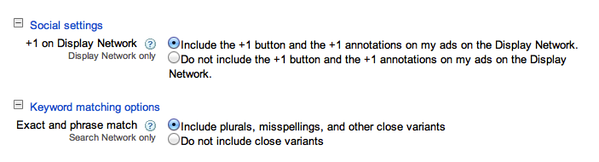
Luo mainosryhmä
Kun kampanjasi on luotu, voit aloittaa mainosryhmien tekemisen aloittamalla asiaankuuluvalla otsikolla, jonka muistat myöhemmin.
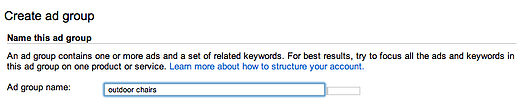
Voit sen jälkeen luoda haluamasi mainoskopion. Mainosvaihtoehtoja ovat tekstimainos, kuvamainos ja mobiilimainos. Display ad builder on Googlen työkalu, joka auttaa sinua rakentamaan mainoksen ja valitsemaan sen kirjastosta malleja ja kuvia. Voit myös luoda erikoistunutta mainossisältöä, kuten videomainoksen.
Tekstimainoksen luomiseksi sinulla on oltava otsikko, joka on enintään 25 merkkiä, ja kaksi tekstiriviä, jotka ovat kumpikin enintään 35 merkkiä. Parhaat mainokset sisältävät:
Avainsanojen relevanssi – Mitä relevantimpi mainostekstisi on avainsanojesi ja laskeutumissivujesi kannalta, sitä korkeampi Quality Score sillä on. Näin mainoksesi sijoittuu hakutuloksissa korkeammalle kuin ne, joiden laatupisteet ovat alhaisemmat.
Call-to-action (CTA) – Kertooko mainoksesi katsojalle, mitä haluat hänen tekevän? Esimerkkejä ovat ”Kokeile nyt”, ”Lataa tänään” tai ”Lue lisää.”
Arvo – Mainoksesi on näytettävä asiakkaalle, mikä on tuotteesi tai palvelusi arvo. Tämä voi sisältää alennuksen, ilmaisen tarjouksen, korkeamman laadun tai mitä tahansa, joka saa heidät haluamaan tietää lisää tuotteestasi.
Google tekee mainoksesi varsinaisen kopion syöttämisen melko helpoksi antamalla sinulle merkittyjä lomakekenttiä, jotka opastavat sinua kopiointiprosessin läpi.